Aplet u obliku dispečera koji kontroliše sve aktivne ili pokrenute zadatke, procese, usluge i aplikacije u Windows sistemima je nezaobilazan alat koji omogućava ne samo prisilno prekidanje suspendovanih procesa ili procesa koji zahtevaju velike resurse, već i praćenje pojave prevelikih opterećenja na sistemskim resursima i hardveru (procesor, RAM, mrežne kartice itd.e.). U osmoj i desetoj modifikaciji, može se koristiti i za kontrolu elemenata za automatsko pokretanje koji počinju sa sistemom. , zbog čega je važno znati kako otvoriti "Task Manager" na računaru, koristeći za to najbrže i najefikasnije metode pristupa. Običnim korisnicima se može ponuditi nekoliko osnovnih rešenja, koja će se dalje razmatrati u potpunosti.
Kako otvoriti "Task Manager" na računaru: klasična tehnika
Prva i najčešća tehnika poznata je gotovo svakom korisniku, jer od pojave prvih modifikacija Windowsa nije pretrpjela nikakve posebne promjene. Kao i ranije," Task Manager " se na računaru poziva kombinacijom tastera Alt+Del+Ctrl. Svi znaju za to.
Međutim, kao operativni sistemi su se poboljšali, , dodane su im neke nove funkcije, a vremenom je postalo moguće pozvati dispečera koristeći kombinaciju Shift + Esc + Ctrl. Ali ovdje moramo napraviti malu digresiju.

Činjenica je da druga kombinacija odmah poziva dispečera, a kada se koristi prva, prvi se pojavljuje prozor za odabir radnje, koji izgleda pomalo nezgodno.
Metode za brzo pozivanje"Task Manager"
su mnogo lakše napustiti korištenje tastature, i da pozove "Task Manager" "Windows 7" i OS sa višim rangom na brže načine.

Tako, na primjer, kroz PCM na prazan prostor "Taskbar", možete otvoriti odgovarajući meni, a u njemu odmah idite na lansiranje tačku opisanog alata.
U osmoj i desetoj modifikaciji dodata je još jedna karakteristika, koja uključuje upotrebu PCM menija na dugmetu start, gde je odabrana željena stavka. Ali kako otvoriti "Task Manager" na računaru ovom metodom, ali bez korištenja poziva dodatnih menija? Takođe je jednostavno.

Kako se ispostavilo, za ovo možete koristiti brzu kombinaciju Win + X, koja otvara meni dugmeta Start koji nam je potreban.
, Pokretanje dispečera sa Run konzole
. Sada vrijedi reći nekoliko riječi zasebno o drugoj klasičnoj metodi koja se može koristiti u svim poznatim verzije Windowsa. Hajde da shvatimo kako otvoriti "Task Manager" na računaru koristeći" Run " konzolu (meni) za ovo. Odmah treba reći da je ova metoda idealna za one slučajeve kada se sistem zamrzne, morate jako dugo čekati na rezultat radnji sa kombinacijama sa tri prsta, ili se pokaže da je "traka zadataka" blokirana.

Sama konzola se poziva pritiskom na kombinaciju Win + R tastera, nakon čega se u polje unosi skraćenica za specificiranje naredbe za izvršavanje apleta taskmgr.
Gdje je "Task Manager" na računaru i kako ga pokrenuti iz datoteke?
Ako pažljivo pogledate prethodnu tehniku, nije teško pretpostaviti da se izvršni aplet pokreće sa konzole u obliku sasvim obične EXE datoteke, za koju ekstenzija nije navedena. Dakle, da biste pokrenuli dispečer, možete pronaći njegovu željenu početnu datoteku (nalazi se u sistemskom direktoriju System32 koji se nalazi unutar glavnog Windows direktorija), a zatim jednostavno otvorite programski aplet dvostrukim klikom.
Ali ako treba da pokrenete dispečer sa administrativnim privilegijama, možete koristiti PCM meni, jer nikad ne znate kada to može biti potrebno.

Usput, u slučaju česte upotrebe ovog alata, možete kreirati prečicu za izvršni fajl i postaviti ga na "Desktop", što će značajno smanjiti vrijeme pokretanja dispečera.

Napomena: u menadžeru, da tako kažem, može se pokrenuti sa administratorskim pravima kreiranjem novog zadatka, gdje se u polje zadataka Izvršnog apleta, tačno nalik meniju "izvrši", unosi prethodno navedena skraćenica koja odgovara nazivu izvršne datoteke bez ekstenzije.
Rezultati
Kao što vidite, općenito, bilo koja od gore navedenih metoda može se na svoj način nazvati univerzalnom. Međutim, ako njihovoj upotrebi pristupimo isključivo u praksi, najbolje je i najefikasnije pokrenuti dispečera sa konzole za izvršenje, jer kada se sistem zamrzne zbog kritičnih greške i kvarovi dugme start možda neće raditi, "traka zadataka" takođe prestaje da reaguje na radnje korisnika, a čekanje da se izvrše standardne kombinacije sa tri prsta može potrajati toliko dugo da korisnik jednostavno nema dovoljno strpljenja.
 Kako otvoriti deja vu datoteku na računaru?
Kako otvoriti deja vu datoteku na računaru? Kako raspakirati zip datoteku na računaru? Zip arhiver
Kako raspakirati zip datoteku na računaru? Zip arhiver Kako prekinuti sa suprugom bez skandala - karakteristike, metode i preporuke
Kako prekinuti sa suprugom bez skandala - karakteristike, metode i preporuke Kako otvoriti iso fajl na windows 8 ili sličnim sistemima: tri jednostavna načina
Kako otvoriti iso fajl na windows 8 ili sličnim sistemima: tri jednostavna načina Počinje kašalj: kako liječiti, kako brzo ublažiti simptome, lijekove i narodne metode liječenja
Počinje kašalj: kako liječiti, kako brzo ublažiti simptome, lijekove i narodne metode liječenja Kako otvoriti emz format? Pregled programa
Kako otvoriti emz format? Pregled programa Kako otvoriti rar datoteke na windows 8: najjednostavniji univerzalni načini
Kako otvoriti rar datoteke na windows 8: najjednostavniji univerzalni načini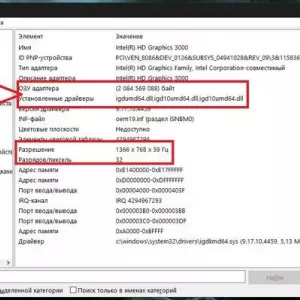 Kako saznati karakteristike video kartice: najrelevantnije metode za dobijanje najpotpunijih informacija
Kako saznati karakteristike video kartice: najrelevantnije metode za dobijanje najpotpunijih informacija Kako osloboditi memoriju na androidu: metode, uputstva
Kako osloboditi memoriju na androidu: metode, uputstva